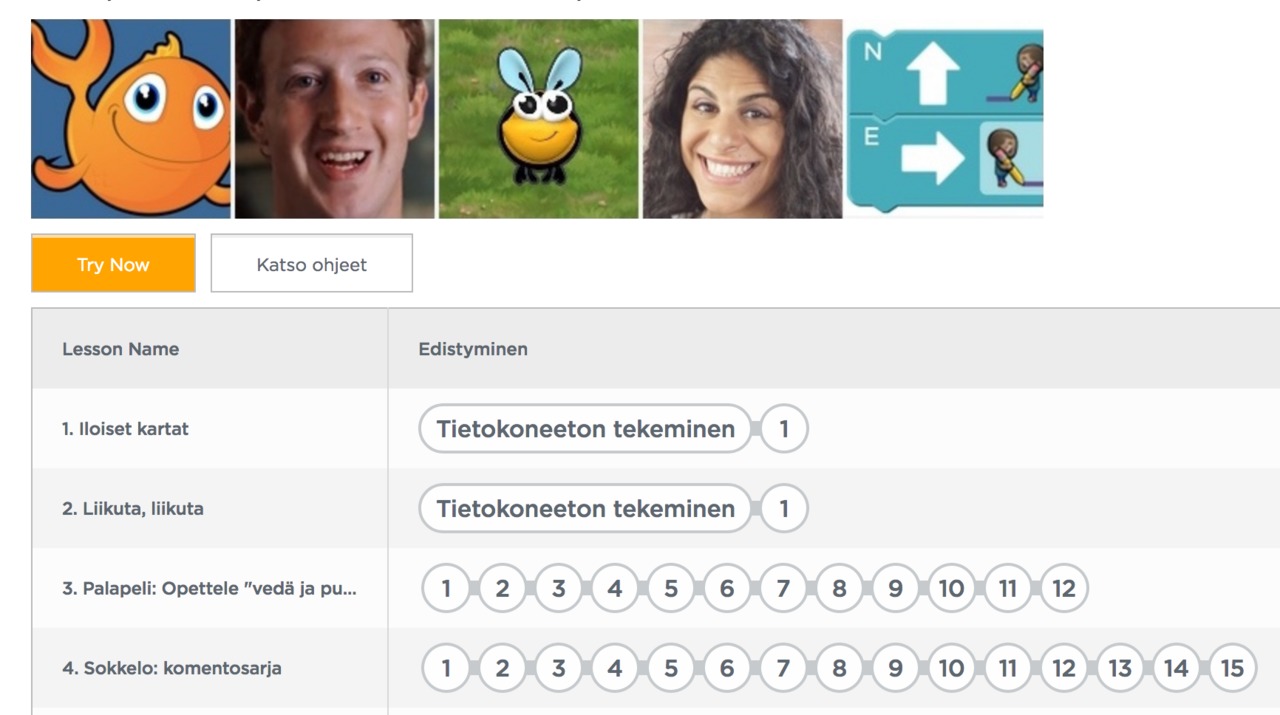Code.org koodauskoulu 1-5 lk
Ohjeet opettajalle luokan code.org -tunnusten luontiin
(Ohjelista on pitkä, mutta homma ei ole vaikea. Onnistuu pelkällä maalaisjärjelläkin, mutta ohjeista saat muutaman hyödyllisen vinkin kurssivalintoihin liittyen.)
- Mene https://code.org/ sivustolle.
- Valitse oikeasta yläkulmasta "Kirjaudu sisään"
- (Voit käyttää käyttäjätunnusta meidanluokkamussalonkoulu (at) gmail.com. Pyydä salasana tutor-opelta.)
- Kirjaudu sisään.
- Rullaa sivua hieman alaspäin, niin pääset luomaan ryhmän luokallesi.
- Valitse kohdasta "Add a new classroom section" "Create a new section".
- Valitse kolmesta kirjautumistavasta mieleisesi (pienten kanssa voi ottaa"picture logins")
- Kirjoita ryhmän nimi. (Esim. 1 lk - 2017)
- Valitse taso ja kurssi.
- Jos ryhmäsi on aivan aloittelijoita, jotka tarvitsevat harjoitusta hiiren käytössä, voi valita tasoksi K ja kurssiksi alasvetovalikosta CS Fundamentals kohdasta kurssi 1.
- Jos ryhmäsi on jo hieman käyttänyt tietokonetta, voit edelleen valita tasoksi K, mutta kurssit voita aloittaaCS Fundamentals kohdan kurssi 2:sta, jolloin päästään jo tietokoneella ohjelmoinnin alkeisiin "Angry birds" -tehtävillä.
- Kursseja voi muutella myöhemmin, joten jos satut valitsemaan väärän kurssin, voit vaihtaa sen myöhemminkin. Myös oppilaat voivat surffailla eri tehtävien välillä.
- Tallenna valintasi (Jolloin palaata Class Section näyttöön, jossa näkyy perustamasi ryhmä)
- Klikkaa ryhmäsi nimen kohdalta "add students" linkkiä.
- Oppilaita lisättäessä ensimmäistä kertaa kannattaa käyttää "Lisää useita oppilaita" -mahdollisuutta, jolloin voit kopioida oppilaiden nimet esim. jostain oppilaslistasta tai kirjoittaa ne vain allekkain riveittäin.
- Kun oppilaslista on kirjoitettu ikkunaan, klikkaa "Valmis".
- Halutessasi voit lisätä oppilaiden iät tai ikä tulee oppilaan itse lisättäväksi ensimmäisen kirjautumisen yhteydessä. Paina tämän jälkeen "Tallenna kaikki" painiketta.
- Nyt oppilastunnukset on luotu!
- Sivun lopussa on linkki "Tulosta kortit oppilaiden kirjautumistiedoista" josta, voit tulostaa oppilaille kortit, joista käy ilmi kunkin oppilaan nimi ja kirjautumiskuva (salainen kuva). Kortissa on myös kerrottu mistä www-osoitteesta luokkasi code.org portaaliin kirjautuminen tapahtuu. (esim. https://studio.code.org/sections/SZLZNN)
- Pienten oppilaiden kanssa hankalin vaihe koodauskoulun aloittamisessa on code.org kirjautumissivustolle pääseminen, koska linkki on pitkä. Tässä kohtaa ja kurssin aloittamisessa oppilasagenteista voi olla hyötä.
- Kirjautuminen voi tapahtua ainakin seuraavilla tavpoilla:
- Lisää luokkasi kirjautumisosoite linkkinä TVT-polun oppilaiden pedanet-sivulle, jossa opetetaan code.org palvelun käyttöä. Oppilaat pääsevät luokan code.org sivulle klikkaamalla linkkiä. (Voit pyytää myös Tutor-opettajaa hoitamaan linkin lisäämisen. Joitakin linkkejä jo löytyykin sivulta.) Oppilaat on hyvä opettaa menemään Mussalon koulun TVT-polulle, josta löytyvät tarvittavat linkit.
- Kirjoita http://code.org/join osoite ja linkin lopussa oleva kullekin ryhmälle erikseen annettava kirjainrivi taululle (esim. SZLZNN) (tieto näkyy myös oppillaan "salaisessa paperissa". Lapset menevät Chromella osoitteeseen, kirjoittavat kirjainkoodin aukeavan sivun ikkunaan ja painavat "Go" painiketta.
- Kirjoita koko linkki taululle (esim. https://studio.code.org/sections/SZLZNN) ja lapset pääsevät suoraan kirjautumissivulle.
- Annat linkin oppilaille digitaalisessa muodossa esim. shäköpostilla (edellyttää tietysti, että lapset ovat jo opetelleet sähköpostin käytön).
- Linkki johtaa kirjautumissivulle, jossa näkyy oppilaan etunimi. Nimeä klikkaamalla aukeaa sivu, jossa on tunnuskuvan valinta ja "Kirjaudu sisään" painike.
- Tämän jälkeen oppilaalle aukeaa alla olevan kuvan kaltainen näkymä (vaihtuu valitsemasi kurssin mukaan), josta oppilaan kannattaa valita kolmanne kohdan (Palapeli) harjoitus 1. Aina kun harjoitus on tehty, oppilas saa merkinnän taulukkoonsa ja siirtyy automaattisesti seuraavaan harjoitukseen. Opettaja voi seurata oppilaiden hallintaosiosta kunkin oppilaan edistystä. (Kirjautumisen yhteydessä ohjelma saattaa tarjota englanninkielistä esittelyvideota, jonka voi sulkea x -merkistä videon yläkulmasta.)